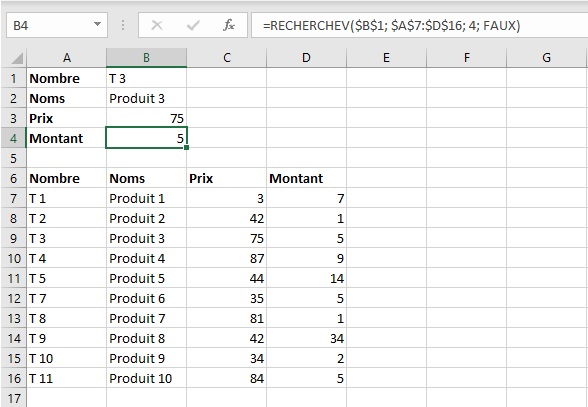Cette astuce explique comment rechercher un certain produit dans une liste. Tout d’abord, examinez les données de la figure
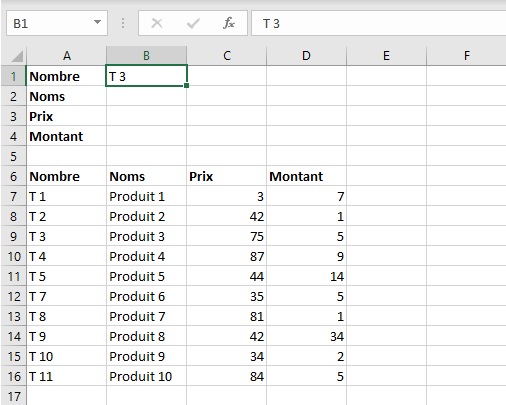
La saisie d’un numéro de produit valide dans la cellule B1 remplit les cellules B2 à B4 avec les données correspondantes de la liste. Pour ce faire, utilisez la fonction RECHERCHEV, qui recherche une valeur dans la colonne de gauche d’une table et renvoie une valeur dans la même ligne à partir d’une colonne spécifiée dans la table.
RECHERCHEV(lookup_value, table_array; col_index_num, range_lookup) lookup_value : la valeur à trouver dans la colonne de gauche du tableau. table_array : table dans laquelle les données sont recherchées.
col_index_num : numéro de colonne dans table_array à partir duquel la valeur correspondante doit être renvoyée. 1 renvoie la valeur de la première colonne de table_array, 2 renvoie la valeur de la deuxième colonne de table_array, et ainsi de suite.
range_lookup : une valeur logique qui indique si RECHERCHEV doit trouver une correspondance exacte ou une correspondance approximative. Si VRAI ou omis, une correspondance approximative est renvoyée.
Pour rechercher et extraire des données d’une liste :
- Dans la cellule B2, tapez la formule suivante :
=RECHERCHEV($B$1; $A$7:$D$16; 2; FAUX).
- Dans la cellule B3, tapez la formule suivante :
=RECHERCHEV($B$1; $A$7:$D$16; 3; FAUX).
- Dans la cellule B4, tapez la formule suivante :
=RECHERCHEV($B$1; $A$7:$D$16; 4; FAUX).
- Appuyez sur <Entrée>.